在Word文档中制作图章可以增添文档的正式性和专业性,无论是用于公司文件、学校作业还是个人项目,以下是详细的步骤说明:
准备工作
1、确定图章设计:在开始之前,你需要有一个清晰的图章设计概念,这可以包括公司的标志、学校的标志或个人的签名等,如果你不熟悉图形设计软件,可以使用在线工具如Canva或Adobe Spark来设计图章。
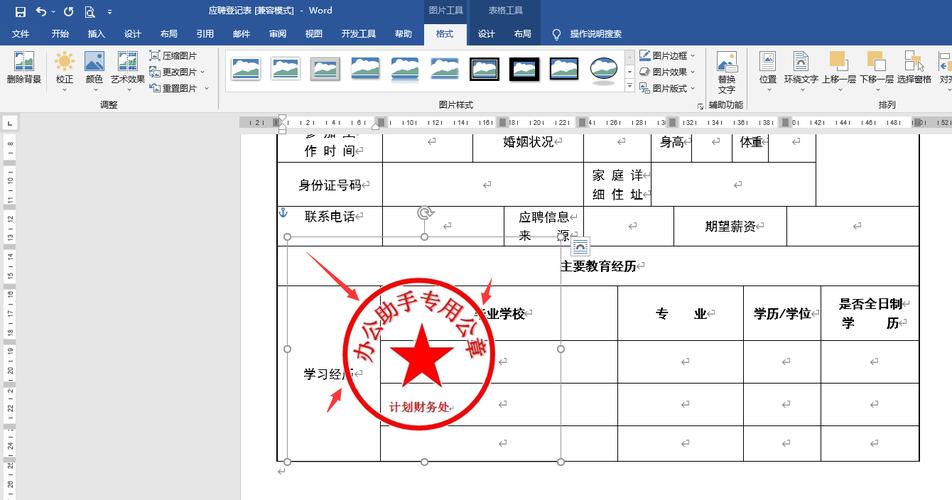
2、收集素材:确保你拥有所有必要的图像和文字素材,如果是公司图章,可能需要公司的Logo和名称;如果是个人图章,可能需要你的签名或名字的艺术字。
3、选择字体和颜色:为了使图章更加专业和吸引人,选择合适的字体和颜色非常重要,正式文件的图章会使用简洁明了的字体和符合公司或个人形象的颜色。
在Word中插入图章
方法一:使用形状和文本框(适合简单设计)
1、打开Word文档:启动Microsoft Word并打开你要添加图章的文档。
2、插入形状:点击“插入”选项卡,然后选择“形状”,你可以选择一个圆形或方形作为图章的外框,绘制形状时,按住Shift键可以保持形状的比例。
3、调整形状样式:选中刚刚绘制的形状,通过“格式”选项卡来调整填充颜色、边框颜色和样式。
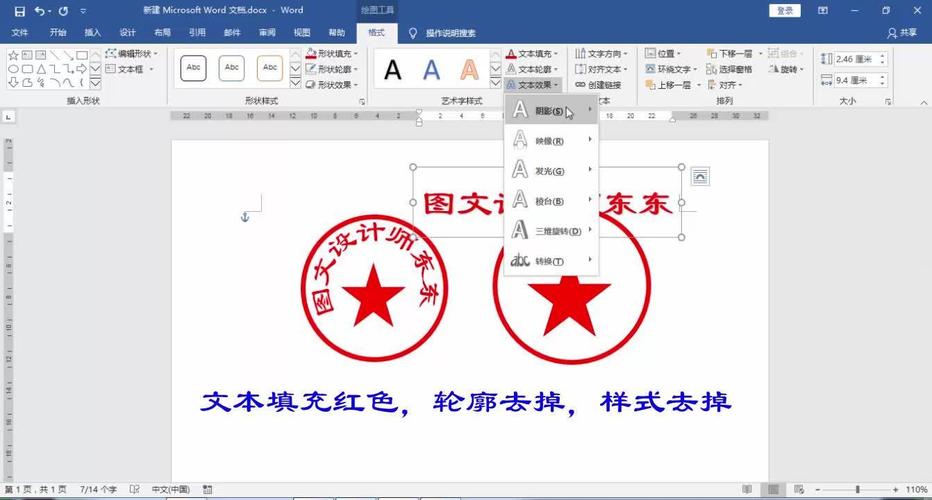
4、添加文本:再次点击“插入”选项卡,选择“文本框”,然后在文本框中输入你的图章内容,如公司名称或个人签名,调整文本框的大小和位置,使其适应在形状内。
5、组合形状和文本:选中形状和文本框,右键点击选择“组合”,这样它们就会作为一个整体移动和调整。
6、保存为图片:如果需要重复使用这个图章,可以将其复制到画图板或其他图像编辑软件中保存为图片文件。
方法二:插入图片(适合复杂设计)
1、准备图片:如果你已经有一个设计好的图章图片,确保它的分辨率足够高,以便在不同尺寸下都能保持清晰。
2、插入图片:在Word文档中,点击“插入”选项卡,然后选择“图片”,浏览到你保存的图章图片并插入到文档中。
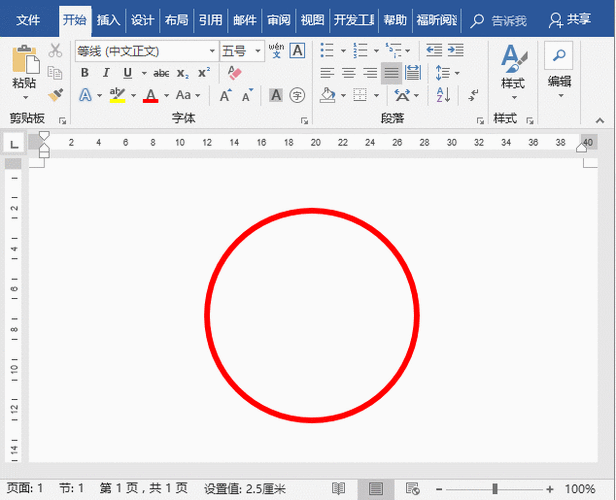
3、调整图片大小和位置:选中插入的图片,通过拖动角落的控制点来调整大小,你还可以通过“格式”选项卡来进一步调整图片的效果,如裁剪、旋转或添加边框。
4、设置图片格式:为了确保图章在打印时也能保持良好的质量,可以在“格式”选项卡中设置图片的分辨率和压缩选项。
高级技巧
1、使用水印功能:如果你希望图章以水印的形式出现在每一页上,可以使用Word的水印功能,点击“设计”选项卡,然后选择“水印”,再选择“自定义水印”,你可以选择图片水印并上传你的图章图片。
2、创建图章模板:如果你经常需要使用相同的图章,可以考虑创建一个Word模板,将图章插入到一个新的空白文档中,然后保存为模板(*.dotx),这样,每次你需要使用图章时,只需基于这个模板创建新文档即可。
注意事项
版权问题:确保你使用的图章设计不侵犯他人的版权,如果你不确定,最好咨询专业的法律顾问。
测试打印:在实际使用图章之前,建议先进行测试打印,以确保它在纸张上的效果与屏幕上一致。
兼容性考虑:如果你的文档需要在不同类型的设备或软件上查看,确保图章的格式兼容这些环境。
相关问答FAQs
Q1:如何在Word中制作一个带有透明背景的图章?
A1:如果你的图章图片有白色背景,但你想在Word中显示为透明背景,你可以在插入图片后,通过“格式”选项卡中的“删除背景”功能来移除背景,这适用于简单的背景移除;对于复杂的背景,可能需要使用专业的图像编辑软件(如Photoshop)来处理。
Q2:我可以将Word中的图章导出为PDF格式吗?
A2:是的,你可以将包含图章的Word文档保存为PDF格式,在Word中,点击“文件”菜单,选择“另存为”,然后在保存类型中选择PDF(*.pdf),这样,你就可以得到一个包含图章的PDF文件,它在任何设备上都保持一致的显示效果。
小伙伴们,上文介绍word里图章怎么制作的内容,你了解清楚吗?希望对你有所帮助,任何问题可以给我留言,让我们下期再见吧。
内容摘自:https://news.huochengrm.cn/zcjh/23579.html
